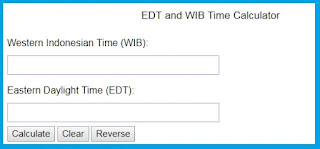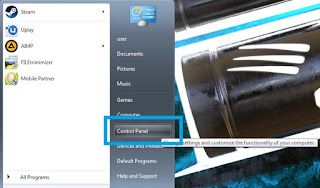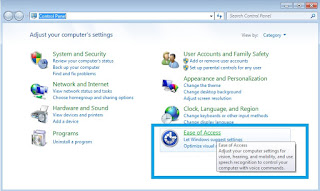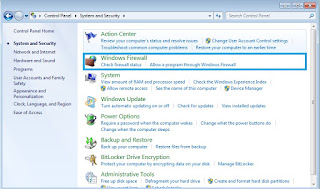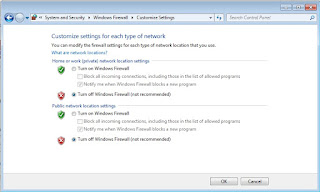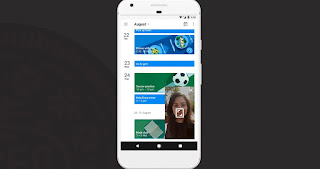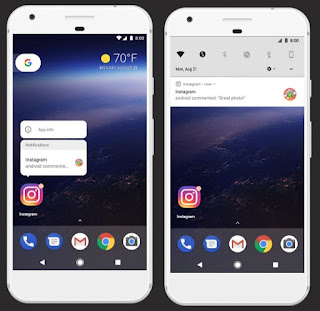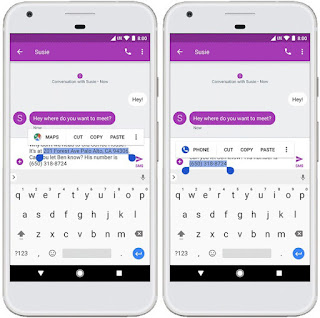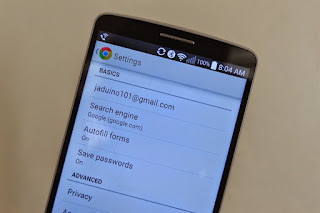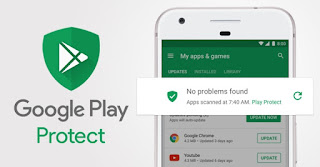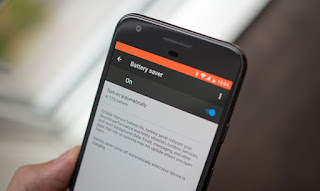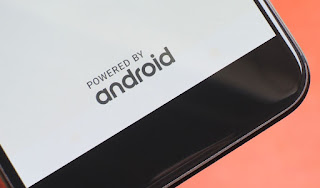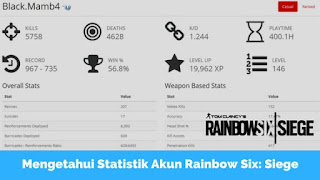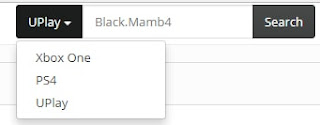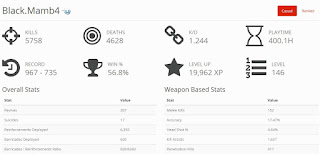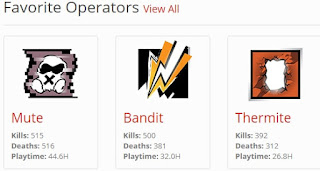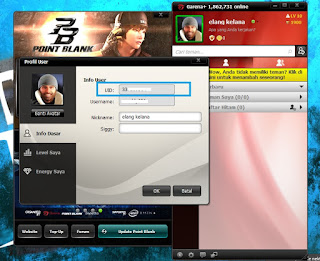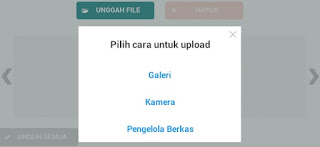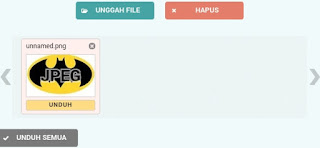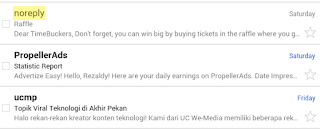Apa Saja Fitur Menarik dari Android 8.0 Oreo? — Setelah sebelumnya sering beredar kabar bahwa versi android selanjutnya akan dinamakan Oreo yang diawalai dengan huruf O karena sebelumnya adalah versi Nougat yang diawali dengan huruf N, Google baru-baru ini telah meresmikan versi android terbaru mereka yang dinamakan dengan Android Oreo.
Google memang lebih menyukai memakai nama camilan pada untuk nama operasi sistem android mereka, seperti versi sebelumnya yaitu Android versi 4.0 Ice Cream Sandwich, Android versi 4.1 Jelly Bean, Android versi 4.4 Kitkat, Android versi 5.0 Lollipop, Android versi 6.0 Marshmallow, Android versi 7.0 Nougat, dan yang terbaru adalah Android versi 8.0 yaitu Oreo.
Menurut juru bicara oreo Mondelez Valerie Moens, kerjasama antara Google dan Oreo ini hanya untuk branding semata.
"Google tidak membayar kami untuk menggunakan nama Oreo. Ini murni kerja sama branding," ungkap Moens.
Dengan adanya versi baru android, tentu terdapat beberapa fitur baru yang ditambahkan dan tidak ada pada versi android sebelumnya. Apa saja sih fitur terbaru dari android oreo ini? yuk simak daftarnya berikut ini.
Apa Saja Fitur Menarik dari Android 8.0 Oreo?
1. Emoji Baru
Google telah mendesain ulang emoji android oreo, emoji pada versi ini akan terlihat lebih cartoonish dibanding dengan versi android sebelumnya.
2. Picture in Picture (PiP)
Di fitur ini, kamu dapat melakukan video call sembari menonton video di browser kamu, cara menggunakan fitur Picture in Picture (PiP) ini sangatlah mudah yaitu hanya dengan mengklik tombol home pada saat video telah diputar.
3. Notification Dots
Notification Dots ini adalah titik kecil yang akan muncul diatas aplikasi, titik kecil ini berfungsi sebagai pemberitahuan ketika kita menerima notifikasi yang belum dibaca didalam apps.
4. Smart Text Selection
Fitur ini dapat memudahkan untuk melakukan copy-paste, kamu tak perlu repot lagi untuk mem-blok suatu teks kata per kata, karena fitur ini akan mengenali frasa dan konteks teks tersebut.
5. Autofill
Autofill sebelumnya hanya terdapat pada aplikasi chrome saja, namun pada versi oreo kamu dapat menggunakan fitur ini untuk berbagai aplikasi, fungsi dari autofill sendiri yaitu menyimpan data akun seperti email dan password, jadi kamu tidak perlu repot untuk memasukan data akun media sosial pada aplikasi lagi!
6. Keamanan yang ditingkatkan
Dengan menggunakan Google Play Protect, google menjanjikan keamanan yang ditingkatkan dengan selalu memindai puluhan aplikasi atau yang bahkan aplikasi yang belum pernah pengguna install sebelumnya.
7. Baterai Lebih Hemat
Google juga menjanjikan konsumsi baterai yang lebih hemat, hal ini cocok untuk pengguna yang suka bermain game, streaming, atau berkomunikasi melalui media sosial, kamu tidak perlu mengunduh aplikasi penghemat baterai lagi!
8. Performa yang Lebih Ditingkatkan.
Bila selama ini kamu sangat kesal perlu menunggu waktu yang cukup lama ketika melakukan proses booting di android kamu, sekarang tidak perlu khawatir karena android oreo ini akan memberikan dua kali lipat lebih cepat dalam melakukan proses booting dari versi android sebelumnya.
Tidak semua jenis android mendukung update ke sistem operasi android 8.0 ini, hanya beberapa android saja yang sudah mendukung update android oreo ini, berikut adalah daftar android yang sudah dapat mengisntall android oreo.
Daftar Hp yang Sudah Bisa Menggunakan Android 8.0 Oreo
1. Google
- Google Pixel
- Google Pixel XL
- Google Pixel 2
- Google Pixel C
- Google Nexus Play
2. Samsung
- Samsung Galaxy S8 (G950F, G950W)
- Samsung Galaxy Note 8
- Samsung Galaxy S8+ (G955, G955FD)
- Samsung Galaxy S7 Edge (G935F, G935FD, G935W8)
- Samsung Galaxy S7 (G930FD, G930F, G930, G930W8)
- Samsung Galaxy A3 (2017) (A320F)
- Samsung Galaxy A5 (2017) (A520F)
- Samsung Galaxy A7 (2017) (A720F, A720DS)
- Samsung Galaxy A8 (2017) (A810F, A810DS)
- Samsung Galaxy Pro C9
- Samsung Galaxy J7v
- Samsung Galaxy J7 Max (2017)
- Samsung Galaxy J7 Pro (2017)
- Samsung Galaxy J7 Prime (G610F, G610DS, G610M / DS)
- Samsung Galaxy A9 (2016) (SM-A9100)
- Samsung Galaxy A7 (2016) (A710F, A710DS)
- Samsung Galaxy A5 (2016) (A510F, A510F)
- Samsung Galaxy A8 (2016) (A810F, A810DS)
- Samsung Galaxy Note FE
4. Nokia
5. Vivo
6. Oppo
- OPPO F3 Plus
- OPPO R11
- OPPO R11 Plus
- OPPO Find 9
7. Xiaomi
- Xiaomi Mi 6
- Xiaomi Redmi Note 5 (Upcoming)
- Xiaomi Redmi Pro 2 (Upcoming)
- Xiaomi Mi 5s
- Xiaomi Redmi Note 4
- Xiaomi Mi Max
- Xiaomi Mi Max 2
- Xiaomi Mi 5s Plus
- Xiaomi Mi Note 2
- Xiaomi Mi Mix
- Xiaomi Mi 5X
- Xiaomi Redmi 5a
8. OnePlus
- OnePlus 5
- OnePlus 3T
- OnePlus 3
9. LG
- LG G6 (H870, H870DS, US987, All carrier models supported as well)
- LG G5 (H850, H858, US996, H860N, All carrier models supported as well)
- LG V30 (Upcoming)
- LG V20(H990DS, H990N, US996, All carrier models supported as well)
- LG V10(H960, H960A, H960AR)
- LG Nexus 5X (Developer Preview available to download)
- LG Q8
- LG Q6
- LG X Venture
- LG Pad IV 8.0
10. Motorola
- Moto G5 Plus( XT1684, XT1685, XT1687)
- Moto G5 (All Models)
- Moto G4 Plus( All models)
- Moto G4 (All models)
- Moto Z( XT1635-03)
- Moto Z2 Play
- Moto Z Play
- Moto Z Style
- Moto Z Force
11. Huawei
- Huawei P10 (VTR-L09, VTRL29, VTR-AL00, VTR-TL00)
- Huawei P10 lite (Lx1, Lx2, Lx3)
- Huawei Honor 9 (AL00, AL10, TL10)
- Huawei P8 Lite 2017 (Huawei P9 Lite (2017), Huawei Honor 8 Lite, Huawei Nova Lite, Huawei GR3 (2017)
- Huawei Y7 Prime (Tentatif)
- Huawei Nova 2(PIC-AL00)
- Huawei Nova 2 Plus(BAC-AL00)
- Huawei Honor 8 Pro
- Huawei P10 Plus
- Huawei Mate 9 Porsche Design
- Huawei Mate 9
- Huawei Mate 9 Pro
- Huawei Nexus 6P
12. Asus
- Asus ZenFone 4 (ZE554KL)
- Asus ZenFone Pro (ZS551KL)
- Asus ZenFone 4 Max (ZC520KL)
- Asus ZenFone 4 Max Pro (ZC554KL)
- Asus ZenFone 4 Selfie (ZD553KL)
- Asus ZenFone 4 Selfie Pro (ZD552KL)
- Asus Zenpad Z8s (ZT582KL)
- Asus Zenfone Go(ZB552KL)
- Asus Zenfone Live(ZB501KL)
- Asus Zenfone 3s Max
- Asus Zenfone AR
- Asus Zenfone 3 Zoom
- Asus Zenfone 3 Max
- Asus Zenfone 3 Deluxe 5.5
- Asus Zenfone 3 Laser
- Asus Zenfone 3
- Asus Zenfone 3 Ultra
- Asus ZenPad Z8s
- Asus ZenPad 3s 8.0
- Asus ZenPad 3s 10
- Asus ZenPad Z10
13. Lenovo
- Lenovo Zuk Edge
- Lenovo P2 (Tentatif)
- Lenovo K6 (Tentatif)
- Lenovo K6 Note
- Lenovo K6 Power
- Lenovo Zuk Z2 (Tentatif)
- Lenovo Zuk Z2 Plus (Tentatif)
- Lenovo Zuk Z2 Pro
- Lenovo A6600 Plus (Tentatif)
14. Sony
- Sony Xperia XZ Premium (G8141, G8142)
- Sony Xperia L1 (G3311, G3312, G3313)(Tentatif)
- Sony Xperia XZS (G8231, G8232)
- Sony Xperia XA1 (G3121, G3123, G3125, G3116, G3123)
- Sony Xperia XZ (F8331, F8332)
- Sony Xperia XA1 Ultra (G3221, G3212, G3223, G3226)
- Sony Xperia XA Ultra (Controversial)
- Sony Xperia XA (Tentatif)
- Sony Xperia XA Ultra
- Sony Xperia XA
- Sony Xperia X Performance
- Sony Xperia Z5 Premium (Tentatif)
- Sony Xperia Z5 (Controversial)
- Sony Xperia X (F5121, F5122)
- Sony Xperia X Compact
- Sony Xperia E5 (Tentatif)
15. HTC
- HTC U11
- HTC U Ultra
- HTC U Play
- HTC Desire 10 Pro
- HTC Desire 10 Lifestyle
- HTC 10 Evo
- HTC 10
16. ZTE
- ZTE Axon 7
- ZTE Axon 7 Mini
- ZTE Blade V8
- ZTE Blade V7
- ZTE Axon Pro
- 7s ZTE Axon
- ZTE Nubia Z17
- ZTE Max XL
- ZTE Axon Elite
- ZTE Axon Mini
17. BlackBerry
- Blackberry KEYone
- Blackberry Aurora
- Blackberry DTEK50
- Blackberry DTEK60
Sumber referensi: inet.detik.com
tekno.liputan6.com
Label: Info Tekno